보호된 그룹에서 사용자를 제거하는 것은 매우 효율적입니다.
- 네트워크 연결, DNS 서버, 사용자 계정 또는 컴퓨터 구성 문제를 비롯한 다양한 요인으로 인해 오류 메시지가 발생할 수 있습니다.
- 해결 방법을 시도한 후에도 컴퓨터에 로그인할 수 없으면 IT 관리자에게 도움을 요청해야 할 수 있습니다.

로그인 오류 많은 독자들에게 잔소리하는 두통입니다. 최근에 다음과 같은 오류 메시지가 포함된 불만 사항이 접수되었습니다. 도메인을 사용할 수 없기 때문에 이 자격 증명으로 서명할 수 없습니다..
이 오류가 발생한 경우 이 가이드는 반복 발생을 방지하는 데 도움이 되는 실용적인 해결책과 가능한 원인을 제공합니다.
 |
최고의 WordPress 호스팅. |  제안을 확인하십시오! 제안을 확인하십시오! |
 |
3년 플랜의 경우 33% 할인. |  제안을 확인하십시오! 제안을 확인하십시오! |
 |
월 2.49$로 웹사이트를 시작하세요. |  제안을 확인하십시오! 제안을 확인하십시오! |
 |
현재 50% 할인 중입니다. |  제안을 확인하십시오! 제안을 확인하십시오! |
 |
반값에 플랜을 받으세요. |  제안을 확인하십시오! 제안을 확인하십시오! |
귀하의 도메인을 사용할 수 없기 때문에 이 자격 증명으로 귀하를 서명할 수 없다는 메시지가 표시되는 이유는 무엇입니까?
- 네트워크 연결 문제 – 다음 경우 도메인에 로그인할 수 없습니다. 컴퓨터가 네트워크에 연결되어 있지 않습니다 또는 네트워크 연결에 문제가 있는 경우.
- DNS 서버 관련 문제 – 도메인 이름은 DNS 서버에 의해 IP 주소로 변환됩니다. 시스템이 올바른 DNS 서버를 사용하지 않으면 도메인에 액세스할 수 없습니다.
- 보호된 사용자 그룹 구성 – 보호된 사용자 그룹은 추가 보안 권한이 부여된 사용자 그룹입니다. 사용자 계정이 이 그룹에 속한 경우 도메인에 로그인하지 못할 수 있습니다.
- 도메인 사용자 그룹 구성 – 도메인에 대한 액세스 권한이 있는 개인 집합은 도메인 개인 그룹입니다. 사용자 계정은 그룹 구성원이 아닌 경우 도메인에 로그인할 수 없습니다.
- 컴퓨터 구성 문제 – 컴퓨터의 설정 문제로 인해 도메인에 연결하지 못할 수 있습니다.
도메인을 사용할 수 없기 때문에 이 자격 증명으로 서명할 수 없는 문제를 해결하려면 어떻게 해야 합니까?
다음 사전 솔루션을 먼저 고려하는 것이 가장 좋습니다.
- 일시적인 결함으로 인해 문제가 해결될 수 있으므로 컴퓨터를 다시 시작하십시오.
- 컴퓨터가 네트워크에 연결되어 있고 신호가 좋은지 확인하십시오.
- 대부분의 경우 보호된 그룹에서 제거해야 하는 경우 수정하려면 관리 설정이 필요하므로 네트워크 관리자에게 문의하십시오.
그러나 오류가 지속되면 다음 세부 수정을 진행할 수 있습니다.
1. 올바른 DNS 서버 설정
- 누르다 윈도우 + 아르 자형 를 열려면 달리다 대화 상자, 유형 컨트롤 및 적중 입력하다.
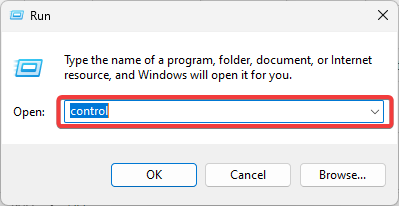
- 딸깍 하는 소리 네트워크 상태 및 작업 보기.
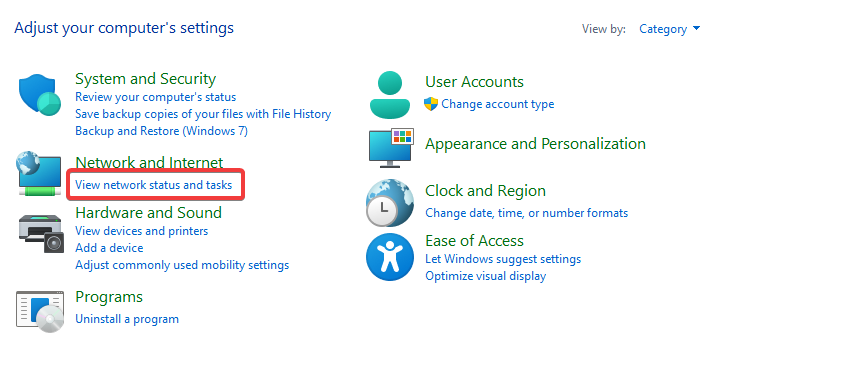
- 선택하다 어댑터 설정 변경 왼쪽 창에서.
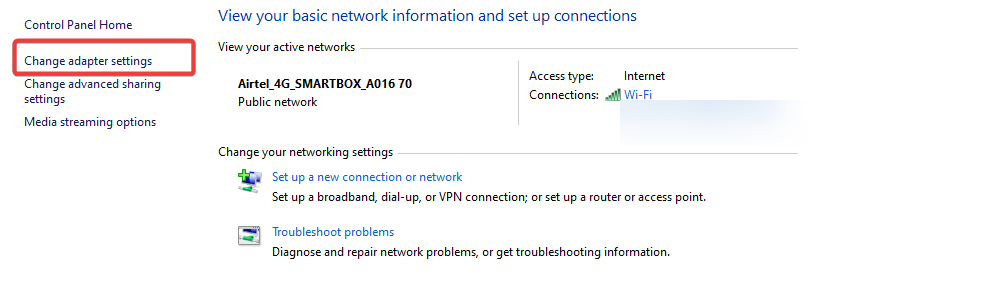
- 딸깍 하는 소리 인터넷 프로토콜 버전 4 TCP/IP 그리고 클릭 재산 단추.
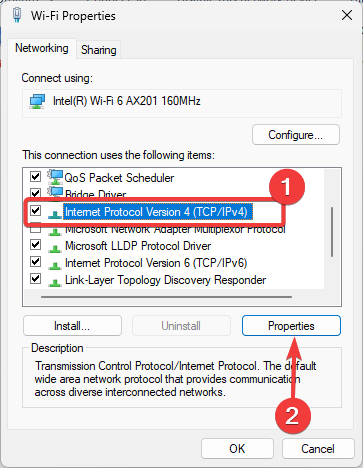
- 에서 DNS 서버 주소 섹션에서 선호하는 DNS 서버 그리고 대체 DNS 서버 올바른 DNS 서버로 설정됩니다. 아래 값을 각각 사용할 수 있습니다.
8.8.8.88.8.4.4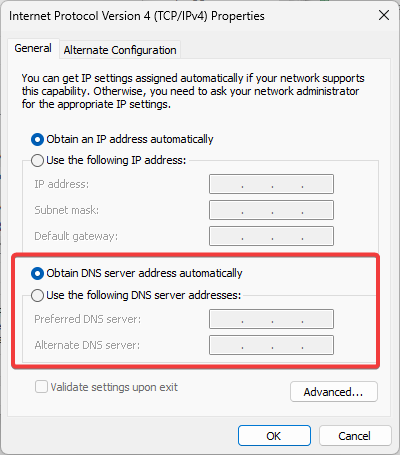
- 이렇게 하면 도메인을 사용할 수 없기 때문에 이 자격 증명으로 서명할 수 없다는 오류가 해결됩니다.
2. 편집 로그인을 캐시하지 않음
- 누르다 윈도우 + 아르 자형 를 열려면 달리다 대화 상자, 입력 secpol.msc, 그리고 명중 입력하다.

- 탐색 보안 설정, 지역 정책, 그리고 보안 옵션.
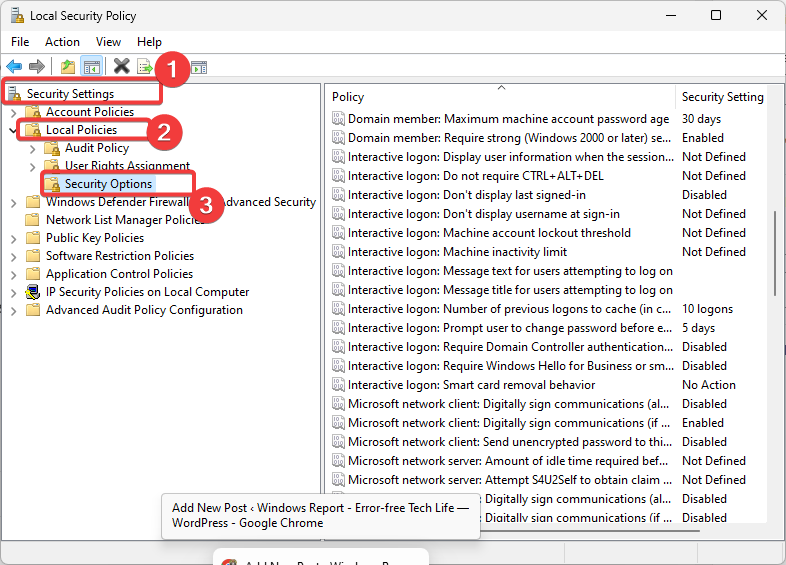
- 오른쪽에서 더블 클릭 대화형 로그온: 캐시할 이전 로그온 수.
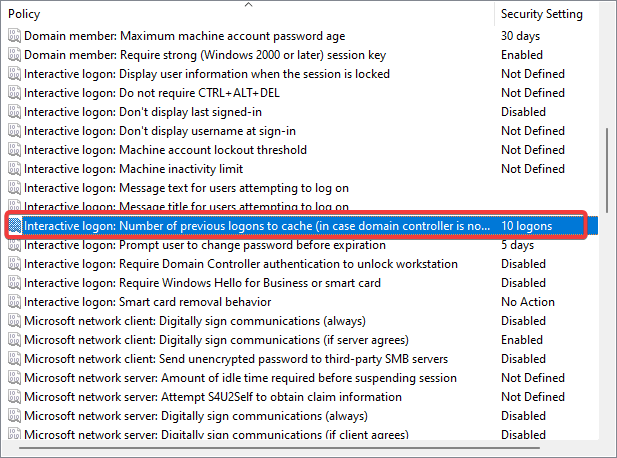
- 변경 은닉처 가치 0.
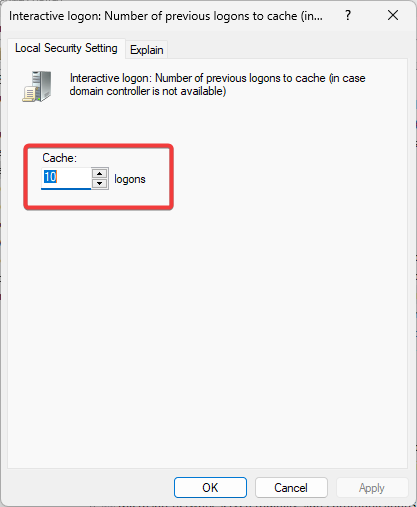
- 마지막으로 도메인을 사용할 수 없기 때문에 이 자격 증명으로 서명할 수 없다는 오류가 계속 표시되는지 확인합니다.
- USB 드라이브가 잘못된 크기를 표시합니까? 2단계로 수정
- 수정: 선택이 잠겨 있기 때문에 이 변경을 수행할 수 없습니다.
- 이벤트 ID 4726: 사용자 계정이 삭제됨 [수정]
- 수정: Ftdibus.sys로 인해 메모리 무결성을 켤 수 없음
3. 새 사용자 계정 만들기
- 누르다 윈도우 + 나 를 열려면 설정 앱.
- 왼쪽 창에서 계정 그런 다음 선택 다른 사용자오른쪽으로.
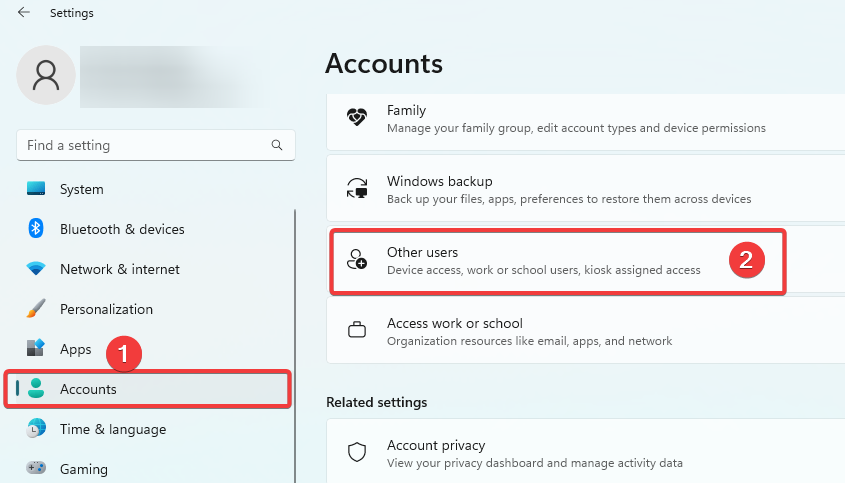
- 클릭 계정을 추가 단추.
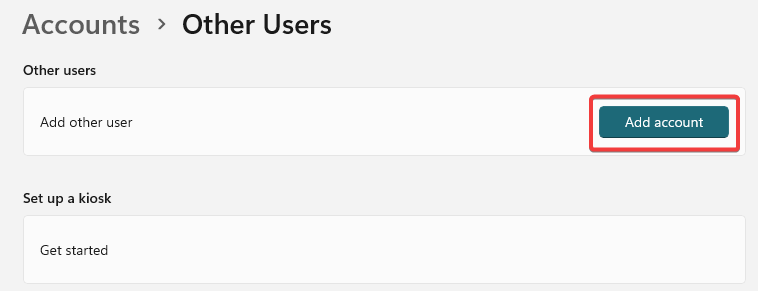
- 선택하다 이 사람의 로그인 정보가 없습니다.을 선택한 다음 Microsoft 계정 없이 사용자 추가 다음 페이지에서.
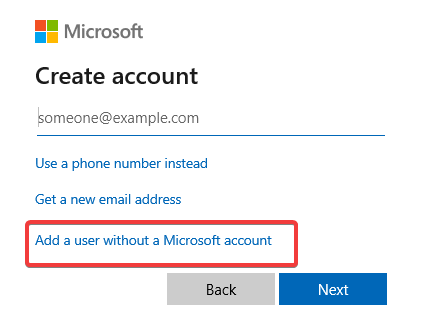
- 양식을 작성하고 누르십시오. 다음.
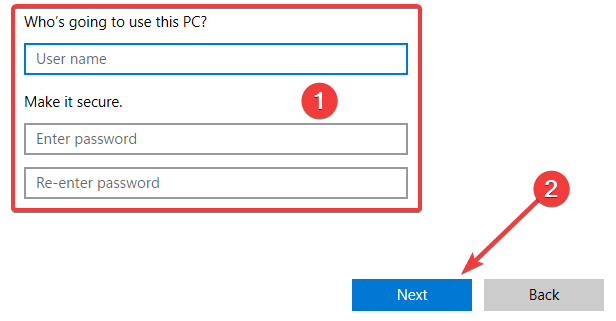
- 오른쪽 모서리에 있는 작은 화살표를 클릭하여 새로 만든 사용자를 확장하고 선택합니다. 계정 유형 변경.
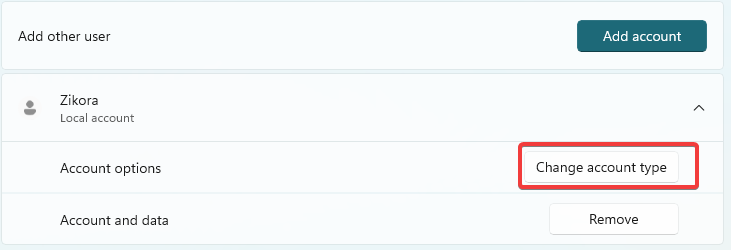
- 선택하다 관리자 드롭다운에서 클릭 좋아요.
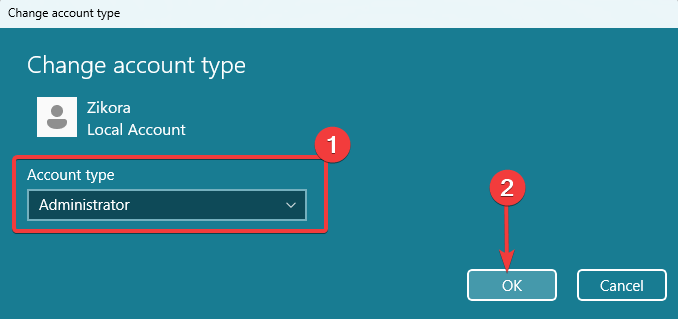
4. 손상된 프로필 삭제
- 누르다 윈도우 + 아르 자형 를 열려면 달리다 대화 상자, 입력 등록, 그리고 명중 입력하다.
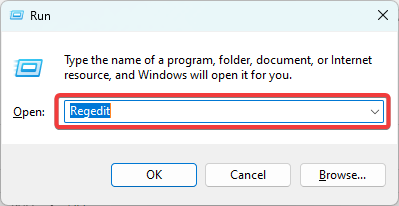
- 아래 경로로 이동합니다.
컴퓨터\HKEY_LOCAL_MACHINE\SOFTWARE\Microsoft\Windows NT\CurrentVersion\ProfileList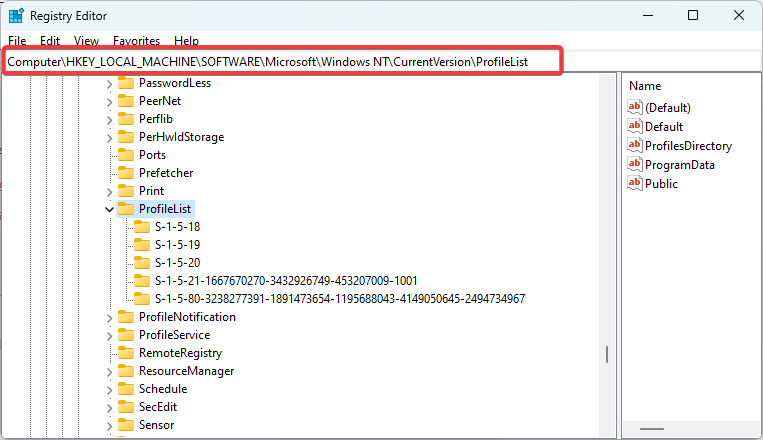
- 키가 있는 경우 .박 확장명, 정확한 이름은 있지만 확장명이 없는 다른 중복 항목을 찾아 삭제합니다.
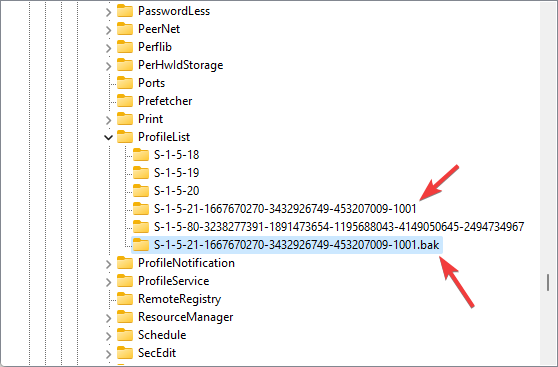
- 오류가 수정되는지 확인합니다.
문제가 있는 경우 가이드를 따를 수 있습니다. 레지스트리 편집기 열기 Windows 11 장치에서.
그리고 거기 당신은 그것을 가지고 있습니다. 이러한 솔루션은 도메인을 사용할 수 없기 때문에 이 자격 증명으로 서명할 수 없는 문제를 해결합니다.
마지막으로 아래 댓글 섹션에서 무엇이 효과가 있었는지 알려주십시오.
![Bing 채팅 오류: 채팅을 계속하려면 로그인하세요[해결됨]](/f/0fcca9f240b208b673521bf9bde06041.png?width=300&height=460)
![AADSTS900561: 엔드포인트가 사후 요청만 수락함[Fix]](/f/23a8e384127978db8945f2b3ffe0208a.png?width=300&height=460)
